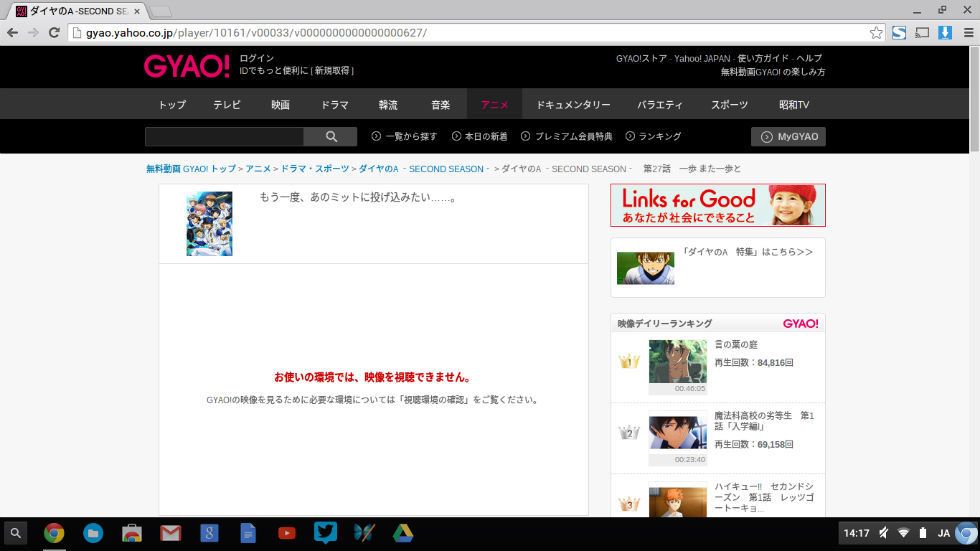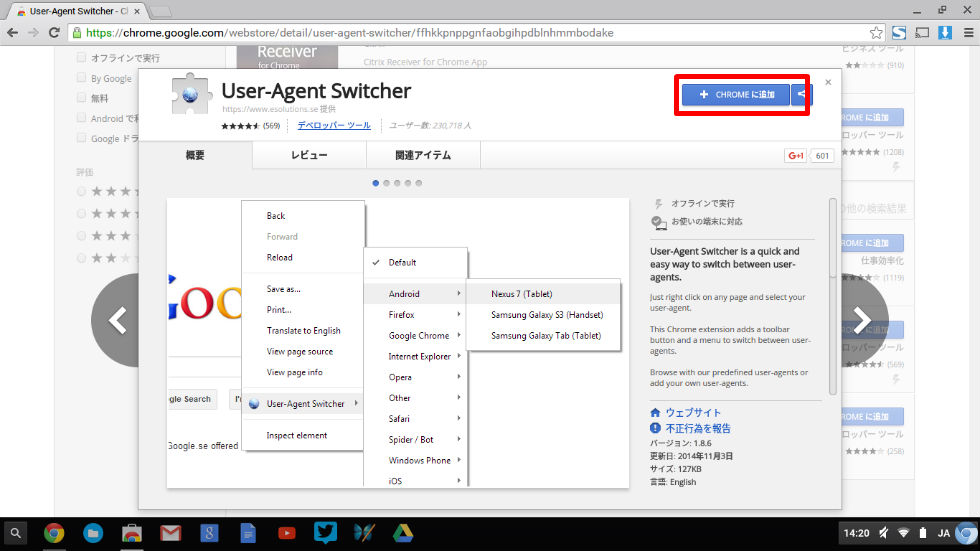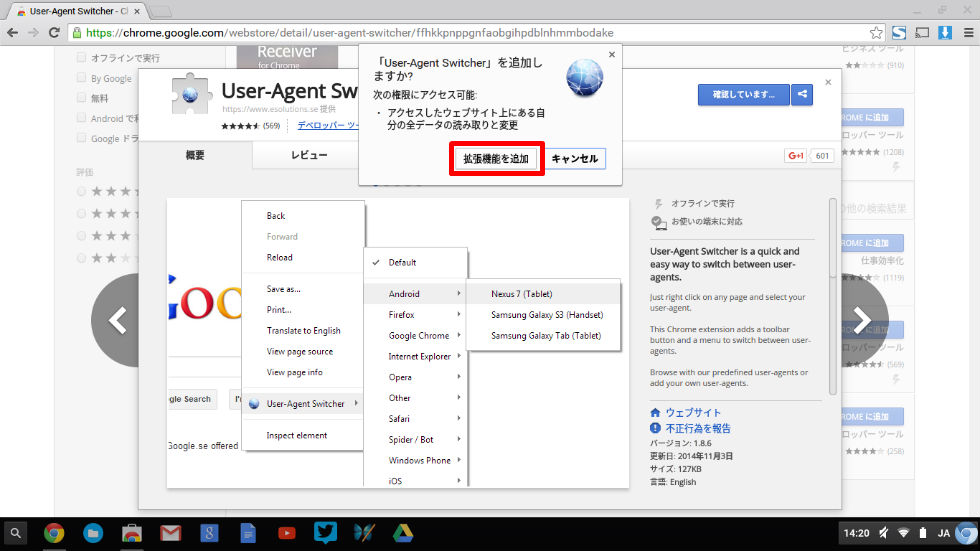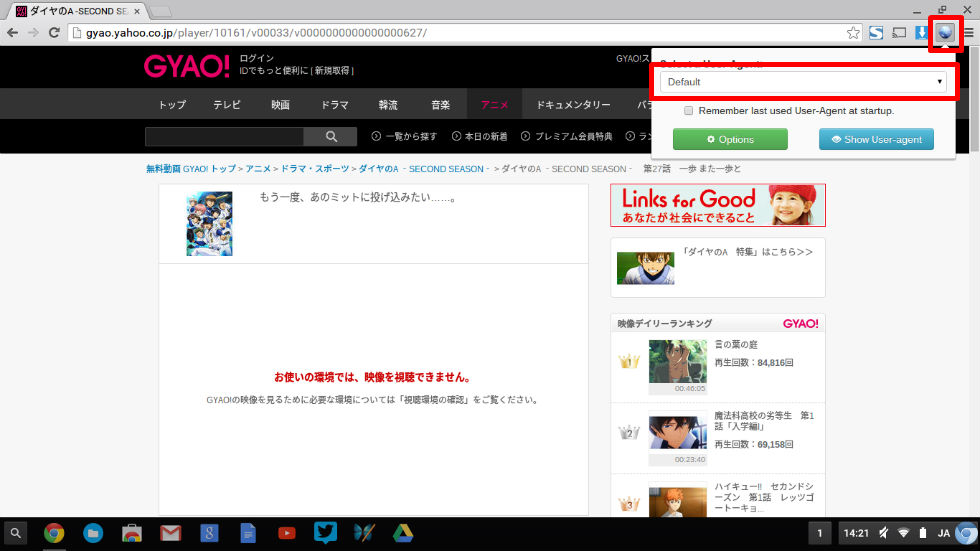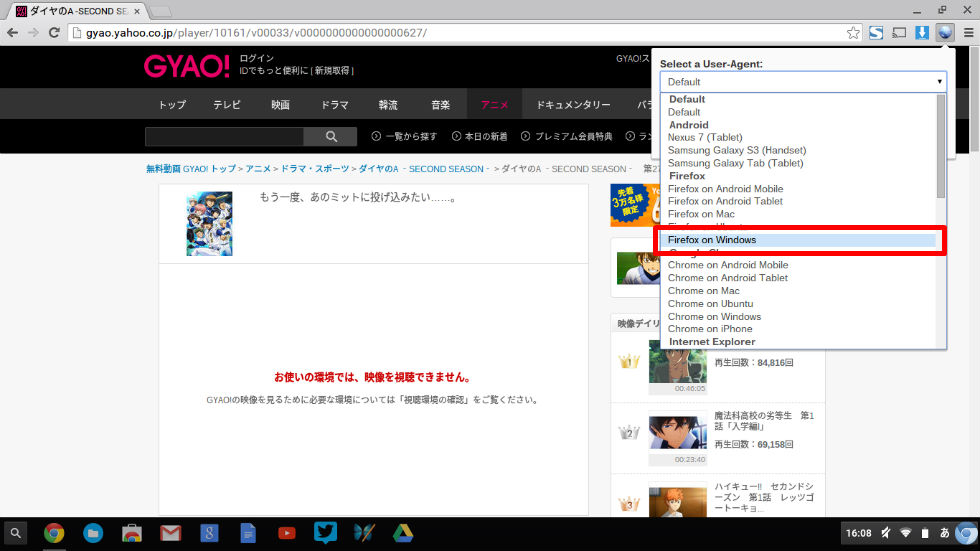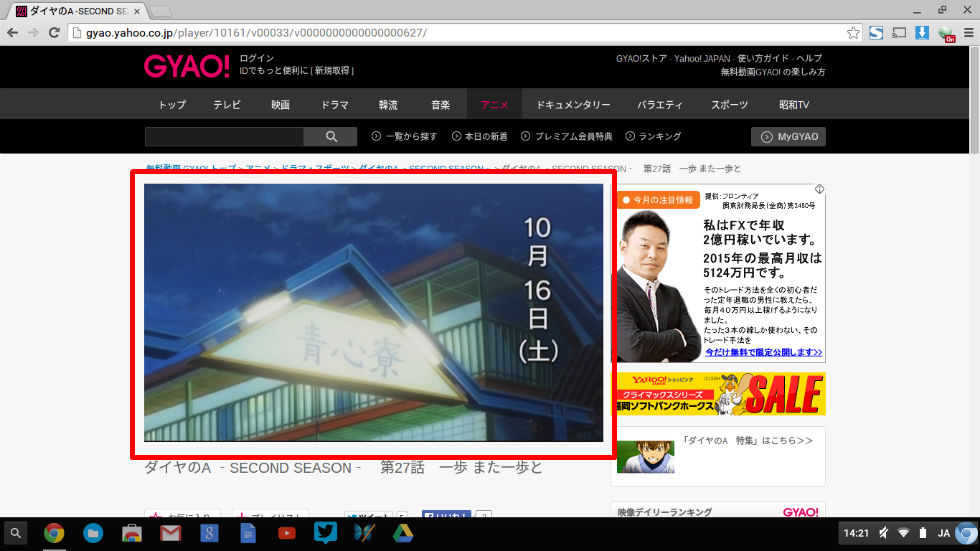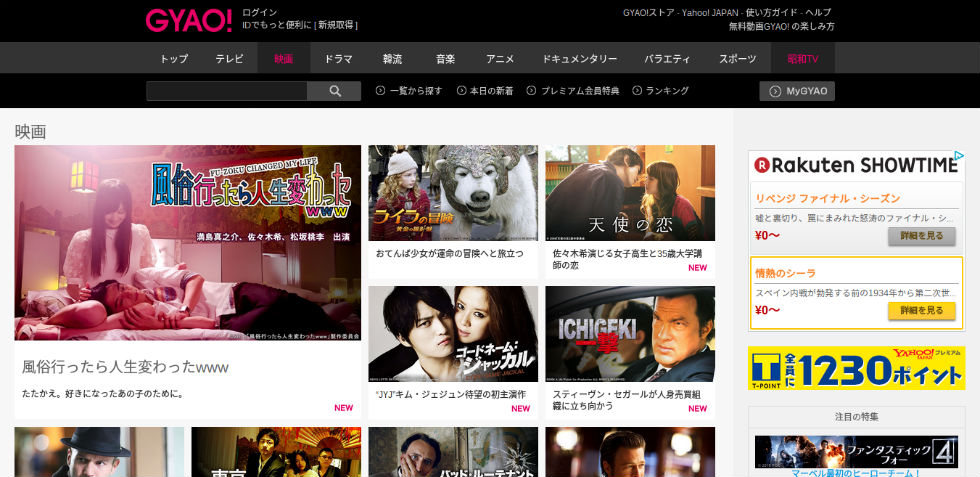 Hulu字幕文字化け問題などChromeOSでのVOD(ビデオ・オン・デマンド)視聴は、WindowsやMacのように何でも視聴OKなわけではありません。dTVやRakutenSHOWTIMEではWEBサイトにアクセスすると視聴対応端末ではない旨のメッセージが表示されます。
Hulu字幕文字化け問題などChromeOSでのVOD(ビデオ・オン・デマンド)視聴は、WindowsやMacのように何でも視聴OKなわけではありません。dTVやRakutenSHOWTIMEではWEBサイトにアクセスすると視聴対応端末ではない旨のメッセージが表示されます。
無料動画GYAO!でも「お使いの環境では、映像を視聴できません。」と表示されてしまいます。
しかし、GYAO!の場合は、動画再生プレイヤーがAdobe Flashである(dTVやRakutenSHOWTIMEはSilverlight)ため、少し細工すればChromebookなどChromeOS端末でも視聴できます。
Chrome拡張機能「User-Agent Switcher」を利用する
GYAO!をChromebookで視聴するためには、Chrome拡張機能「User-Agent Switcher」を使います。簡単にいうとChromebookのユーザーエージェントを偽装する拡張機能です。
「ユーザーエージェント」って言われてもよくわからんという人は、要するにGYAO!のサイトにChromeブラウザではなく別のブラウザでアクセスしているように見せかけるための拡張機能と考えてください。
User-Agent Switcherをインストールする
他の拡張機能と同じようにChromeウェブストア(下のリンク)にアクセスし、「CHROMEに追加」ボタンをクリックします。
User-Agent Switcher ―Chromeウェブストア
「アクセスしたウェブサイト上にある自分の全データの読み取りと変更」権限を求めてきますが、気にせず「拡張機能を追加」ボタンをクリックします。これでインストールは完了です。
GYAO!を視聴可能な設定にする
インストール後、GYAO!にアクセスします。設定前は「お使いの環境では、映像を視聴できません。」の表示のままです。
アドレスバー右側にある「User-Agent Switcher」のアイコンをクリックするとウィンドウが表示されます。
「Select a User-Agent」のプルダウンメニューで「Firefox on Windows」または「Chrome on Windows」を選択します。
選択すると再読み込みされて、動画再生がはじまります。
GYAO!の場合、「internet Explorer」や「Safari」では残念ながら再生されませんでした。これは閲覧するWEBサイトに応じて試してみるしかありません。
まとめ
dTVやRakutenSHOWTIMEでは、同様の方法でユーザーエージェントの偽装をすることによって、サイトにアクセスした途端に弾かれることはなくなりますが、ChromeOSではSilverlightプレイヤーが動作しないため、動画を再生することはできません。
Adobe Flashプレイヤーで再生できる動画配信サイトであれば、この方法で解決することができると思いますよ。